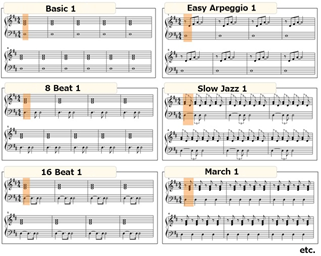DUK
Tam tikros galimos funkcijos skiriasi priklausomai nuo prijungto instrumento. Kai kurios funkcijos negalimos naudojant „Smart Pianist“, net jei šios funkcijos yra instrumente. Norėdami gauti galimų kiekvieno instrumento funkcijų sąrašą, apsilankykite čia.
Kuo skiriasi garsinės ir MIDI dainos?
• Garso duomenys (garsinė daina)
Garso duomenys (arba garsinė daina) yra paties išgaunamo garso įrašas. Duomenys įrašomi tokiu pačiu būdu kaip ir naudojant diktofonus ir kt. Garsinės dainos pavyzdys yra į išmanųjį įrenginį importuota muzika iš kompaktinio disko.
Atlikdami garso įrašymą, galite įrašyti savo atlikimą klaviatūra, taip pat vokalo garso įvestį iš prie instrumento prijungto mikrofono arba prie instrumento prijungto išorinio garso leistuvo atkūrimo garsą. Kadangi duomenys išsaugomi stereofoniniu įprastos kompaktinio disko kokybės (44,1 kHz / 16 bitų) WAV arba AAC formatu, juos galima paleisti garso leistuvuose, pavyzdžiui, išmaniajame telefone. Galima nurodyti įrašymo formatą (failo tipą) AAC arba WAV ekrano „Utility“ dalyje [System].
• MIDI duomenys (MIDI daina)
MIDI duomenys (arba MIDI daina) sukomponuojami iš jūsų atlikimo klaviatūra informacijos, o realus garsas nėra įrašomas. Atlikimo informacija nurodo, kuriuo klavišu grojama, grojimo trukmę ir stiprumą – visiškai kaip muzikinėje partitūroje. Pagal įrašytą atlikimo informaciją tono generatorius (instrumento) sukuria atitinkamą garsą. Naudodami MIDI dainas, galite efektyviai mokytis žiūrėdami į partitūrą arba įjungdami ar išjungdami tam tikras dalis. Iš anksto nustatyti instrumento kūriniai yra, pavyzdžiui, MIDI dainos.
Atlikdami MIDI įrašymą, kiekvieną dalį (pavyzdžiui, dešiniąją dalį, stiliaus dalį) galite įrašyti atskirai. Įrašytus duomenis galima redaguoti, pavyzdžiui, pakeisti tempą ir iš naujo įrašyti dalį duomenų. Be to, MIDI dainos duomenys užima mažiau vietos nei garsinių dainų.
Kaip galima konvertuoti MIDI dainą į garsinę dainą?
Norėdami konvertuoti MIDI dainą į garsinę dainą, pasirinkite norimą MIDI dainą ir pradėkite garso įrašymą, negrodami klaviatūra. Kai kūrinys atkuriamas iki galo, atkūrimą sustabdykite ir išsaugokite.
Kaip galiu peržiūrėti partitūrą?
„Smart Pianist“ partitūrą galite peržiūrėti naudodami tris toliau nurodytus duomenų tipus. Kiekvieno tipo partitūrą peržiūrėkite atitinkamu būdu.
• Partitūros duomenys (PDF): žr. „PDF partitūros peržiūra ir atitinkamo kūrinio atkūrimas“.
• MIDI kūrinys (iš anksto nustatyti kūriniai arba vartotojo kūriniai, įrašyti MIDI formatu): Kūrinio ekrano apačioje palieskite [Score] (Partitūra), kad atidarytumėte partitūrą. Jei partitūroje rodoma dalis (arba kanalas) priskiriama netinkamai, pakeiskite nuostatą vadovaudamiesi instrukcijomis, pateiktomis dalyje „Ar galiu pamatyti kitų dalių partitūrą, ne tik melodijos dalies?“
• Garsiniai kūriniai:Kūrinio ekrano apačioje palieskite [Score] (Partitūra), kad atidarytumėte akordų partitūrą. Instrumentai, turintys funkciją „Audio to Score“ (Garso konvertavimas į partitūrą), gali kurti ir rodyti garsinių kūrinių akompanimento partitūras. Prireikus išsamios informacijos, žr. „Kaip naudoti funkciją „Audio to Score“? (Garso konvertavimas į partitūrą)“.
Ar galima atkurti kūrinius pakartotinai?
Ekrane „Song“, pasiekus kūrinio pabaigą, atkūrimas automatiškai sustabdomas. Norėdami atkurti kūrinius pakartotinai, kelis kartus bakstelėkite mygtuką apatiniame dešiniajame ekrano „Song Select“ kampe, kad pasirinktumėte atkūrimo šabloną.

![]() Pasirinktas kūrinys leidžiamas pakartotinai.
Pasirinktas kūrinys leidžiamas pakartotinai.
![]() Tęsiamas visų tos pačios kategorijos kūrinių su pasirinktu kūriniu pakartotinis atkūrimas.
Tęsiamas visų tos pačios kategorijos kūrinių su pasirinktu kūriniu pakartotinis atkūrimas.
![]() Tęsiamas atsitiktinis visų tos pačios kategorijos kūrinių su pasirinktu kūriniu pakartotinis atkūrimas.
Tęsiamas atsitiktinis visų tos pačios kategorijos kūrinių su pasirinktu kūriniu pakartotinis atkūrimas.
Kas yra internetinė saugykla?
Tai priemonė duomenims saugoti internetu pasiekiamoje vietoje ir juos bendrai naudoti. Pavyzdžiui, paslauga „iCloud Drive“ gali būti naudojama iš „Smart Pianist“.
Iš „Smart Pianist“ galite eksportuoti įrašytus atlikimo duomenis į internetinę saugyklos paslaugą ir atvirkščiai. Be to, šią saugojimo priemonę galima naudoti instrumento atminties atsarginei kopijai laikyti, prie kurios derinami įvairūs nustatymai ir vartotojo kūriniai.
Daugiau informacijos apie internetinę saugyklą rasite naudojamos paslaugos dokumentacijoje.
Ar galiu perkelti įrašytus duomenis į kitą įrenginį?
Tai galite padaryti naudodami internetinę saugyklą arba el. pašto programą. Įrašytus duomenis eksportavus į vieną iš jų, juos galima atkurti ir naudoti per kitą išmanųjį įrenginį ar kompiuterį.
1. Ekrane „Song Select“ pasirinkite [User Song], tada bakstelėkite ![]() (redaguoti).
(redaguoti).

2. Pažymėkite varnelėmis kūrinius, kuriuos norite eksportuoti, tada bakstelėkite ![]() (eksportuoti).
(eksportuoti).

3. Pasirinkite internetinę saugyklą arba pašto programą kaip eksportavimo paskirties vietą, tada eksportuokite 2 veiksme pasirinktą kūrinį. Išsamesnės informacijos ieškokite savo išmaniojo įrenginio dokumentacijoje.
4. Baigus eksportuoti bus rodomas ekranas „Song Select“.
Ar galiu importuoti kompiuteryje ir kitose saugyklose esančius muzikinius duomenis ar partitūras į „Smart Pianist“?
Tai galite padaryti naudodami internetinę saugyklą. Galite įkelti norimus muzikos duomenis (MIDI, WAV, AAC, MP3) arba partitūros duomenis (PDF) iš kompiuterio į internetinės saugyklos paslaugą, o tada atsisiųsti ir importuoti į prie instrumento prijungtą išmanųjį įrenginį.
* Atsižvelgiant į prijungtą modelį, MIDI duomenų arba PDF partitūros, kuriuos importavote, atkūrimas gali būti neįmanomas.
1. Ekrane „Song Select“ pasirinkite [User Songs], tada bakstelėkite ![]() (importuoti).
(importuoti).
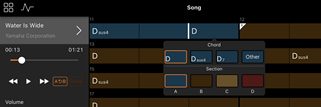
2. Pasirinkite internetinę saugyklą, kurioje yra duomenys, tada palieskite norimus importuoti duomenis. Daugiau informacijos žr. išmaniojo įrenginio dokumentacijoje.
3. Pasirodžius patvirtinimo pranešimui, bakstelėkite [Import] (importuoti). Importuoti duomenys bus rodomi ekrane atliekant 1 veiksmą.
Muzikinių duomenų atkūrimo instrukcijas žr. dalyje „Kūrinio atkūrimas“. Daugiau informacijos apie PDF partitūras žr. dalyje „PDF partitūros peržiūra ir atitinkamo kūrinio atkūrimas“.
Kodėl išmaniajame įrenginyje esantys kūriniai nerodomi „Music Library“? Arba kodėl negaliu pasirinkti kūrinio „Music Library“?
Su šia programa suderinami WAV, AAC arba MP3 duomenys toliau nurodytais formatais.
• WAV
Atrankos dažnis: 44,1 kHz, monofoninis / stereofoninis garsas
Bitų raiška: 8 bitai arba 16 bitų
• AAC, MP3
Atrankos dažnis: 44,1 kHz, monofoninis / stereofoninis garsas
Sparta bitais: monofoninis garsas = 32–160 kb/s, stereofoninis garsas = 64–320 kb/s (suderinama su kintamąja sparta bitais)
Negalima pasirinkti kūrinių, gautų naudojantis muzikos srautinio perdavimo paslaugomis, kūrinių, kurie nebuvo importuoti naudojant programą „Music“, ir DRM (skaitmeninių teisių valdymas) apsaugotų kūrinių. Taip pat negalima pasirinkti garsų, pavyzdžiui, skambėjimo garsų arba žadintuvo signalų.
Kodėl pasirinkus garsinę dainą rodomas neteisingas akordas?
Pasirinkus garsinę dainą, akordai nustatomi automatiškai ir rodoma akordų parinkimo lentelė arba partitūra. Akordai analizuojami itin tiksliai, tačiau rodomi akordai gali skirtis nuo tų, kurie naudojami originaliame kūrinyje. Be to, analizuojami rezultatai gali skirtis priklausomai nuo įrenginio arba OS.
Norėdami redaguoti akordą, bakstelėkite jį, kad galėtumėte redaguoti, ir pasirinkite norimą akordą.
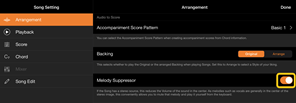
Kaip nutildyti garsinės dainos melodijos dalį?
Kadangi daugelyje garsinių dainų centrinėje erdvinio garso dalyje yra melodijos dalis (dažniausiai vokalas), naudodami funkciją „Melody Suppressor“ (melodijos malšintuvas) galite sumažinti centrinės padėties garsumą ir padaryti melodijos dalį mažiau girdimą.
1. Pasirinkite garsinį kūrinį, tada atidarykite ekraną „Song Setting“ (Kūrinio nustatymas). Kaip pasirinkti kūrinį, žr. „Kūrinio atkūrimas“.
2. Ekrano „Song Setting“ dalyje [Arrangement] įjunkite [Melody Suppressor].

3. Bakstelėkite [Done], kad grįžtumėte į ekraną „Song“, o tada atkurkite kūrinį. Patikrinkite, ar melodijos dalies garsumas sumažėjo.
Ar galiu pamatyti kitų dalių partitūrą, ne tik melodijos dalies?
Įprastai melodijos dalys (dešinioji / kairioji) iš anksto nustatytuose kūriniuose priskiriamos 1 / 2 kanalams. Pakeitus šį priskyrimą, partitūra bus pakeista (išskyrus „PDF Score“).
1. Pasirinkite kūrinį ir atidarykite ekraną „Song Setting“.
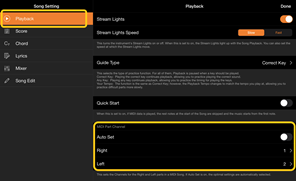
2. Ekrano „Song Setting“ dalyje [Playback] (atkūrimas) pakeiskite [MIDI Part Channel] (MIDI dalies kanalas) nuostatas. Pirmiausia išjunkite [Auto Set] (automatinis nustatymas), tada pakeiskite kanalų priskyrimą dalims [Right] ir [Left].

Tam tikruose instrumentuose tai galima nustatyti ekrano „Utility“ dalyje [Score].
3. Kanalas, priskirtas [Right], rodomas viršutinėje didžiosios penklinės dalyje, o kanalas, priskirtas [Left] – apatinėje dalyje.
Ką atlieka funkcija „Audio to Score“ (Garso konvertavimas į partitūrą)?
Funkcija „Audio to Score“ automatiškai sukuria fortepijono akompanimento partitūrą iš garsinių dainų išmaniajame įrenginyje. Pasirinkus garsinę dainą, išanalizuojama dainos akordų progresija ir automatiškai sukuriamos įvairių šablonų akompanimento partitūros. Vienai dainai sukuriama 40 tipų akompanimento partitūrų, o jūs galite pasirinkti norimą partitūrą atsižvelgdami į muzikos žanrą ar savo lygį.
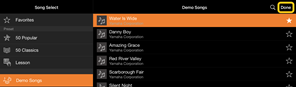
* Melodijos partitūros negali būti sukurtos.
Kaip naudoti funkciją „Audio to Score“ (Garso konvertavimas į partitūrą)?
Šią funkciją galite naudoti, jei prijungtame instrumente yra funkcija „Audio to Score“.
1. Ekrane „Song Select“ pasirinkite garsinę dainą, tada viršutiniame dešiniajame kampe bakstelėkite [Done].

Išmaniajame įrenginyje išsaugotas garsines dainas galima pasirinkti dalyje [Music Library].
2. Automatiškai sukurta akompanimento partitūra rodoma ekrane „Song“.
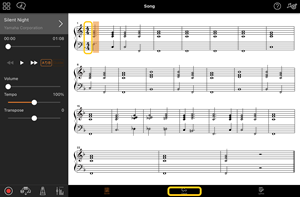
Mėgstamiausią akompanimento partitūrą galite pasirinkti ekrano „Song Setting“ dalyje [Arrangement] (aranžuotė) → [Accompaniment Score Pattern] (akompanimento partitūros šablonas).
Ar galiu keisti partitūrą, sukurtą naudojant funkciją „Audio to Score“ (Garso konvertavimas į partitūrą)?
Funkcija „Audio to Score“ paprastai sukuria akompanimento partitūras 4/4 metru. Dėl šios priežasties partitūra gali netikti 3/4 metro kūriniams.
Sužinosite, kaip pakeisti takto metrą – kaip pavyzdys naudojama „Silent Night“ (3/4) partitūra.
1. Patikrinkite takto metrą akompanimento partitūroje, tada apačioje bakstelėkite [Chord] (akordas).

2. Bakstelėkite ![]() (analizuoti) ekrano „Chord“ viršuje.
(analizuoti) ekrano „Chord“ viršuje.
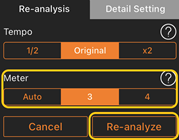
3. Pakeiskite [Meter] (metras) iš 4 į 3 ir tada bakstelėkite [Re-analyze] (analizuoti pakartotinai).
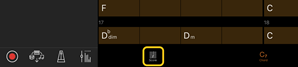
4. Kai rodomas ekranas „Chord“, bakstelėkite [Score] (partitūra), kad grįžtumėte į ekraną „Score“.

![]()

Rodoma akompanimento partitūra 3/4 metru.
Kodėl nuostatos netikėtai pasikeičia, kai atkuriu registravimo atmintį?
Kai atkuriama registravimo atmintis, daugelis parametrų atkuriami į tokius, kokie buvo išsaugojus failą. Dėl šios priežasties išsaugoti parametrai taip pat (galbūt netyčia) atkuriami, ir jums gali atrodyti, kad jie buvo netyčia pakeisti. Konkrečius parametrus, kuriuos norite atkurti, galite nustatyti lange „Registration Memory“ bakstelėję ![]() (informacija).
(informacija).
Kodėl atkuriant registravimo atmintį mirksi visas ekranas?
Tai nerodo problemos. Atkuriant registravimo atmintį, daugelis parametrų atkuriami eilės tvarka, o ekranas tuo metu gali trumpam pasikeisti.
Kuo skiriasi „Bluetooth“ garsinės ir „Bluetooth“ MIDI dainos?
• „Bluetooth“ garsas
Šis ryšys perduoda išmaniajame įrenginyje grojamo garso duomenis į instrumentą ir leidžia klausytis garso duomenų per instrumento garsiakalbius. Norint naudoti šią funkciją, reikia susieti per „Bluetooth“. Instrukcijos pateiktos instrumento vartotojo vadove.
Atminkite, kad negalite įrašyti savo atlikimo kaip garso įrašo išmaniajame įrenginyje, nes garso duomenys gali būti perduodami tik iš išmaniojo įrenginio į instrumentą.
• „Bluetooth“ MIDI
Šis ryšys leidžia perduoti MIDI duomenis (atlikimo klaviatūra informaciją) iš išmaniojo įrenginio į instrumentą ir atvirkščiai.
Norint naudoti „Smart Pianist“ per „Bluetooth“ ryšį, visada reikalingas „Bluetooth“ MIDI. Norėdami įjungti „Bluetooth“ MIDI ryšį, vadovaukitės „Smart Pianist Connection Wizard“.
Kas atsitiks, jei ištrauksiu laidą, jungiantį išmanųjį įrenginį ir instrumentą, arba jei išjungsiu „Wi-Fi“ / „Bluetooth“ ryšį?
Taip gali būti nutrauktas ryšys tarp programos ir instrumento. Jei taip atsitinka, išjunkite ir vėl įjunkite instrumentą. Po to bandykite dar kartą prijungti instrumentą prie programos.
Kodėl ryšys nutrūksta arba atsijungia, kai naudojama programa su „Bluetooth“ ryšiu?
Patikimas ryšys priklauso nuo išmaniojo įrenginio ar „Bluetooth“ specifikacijų arba jūsų belaidžio ryšio aplinkos. Pabandykite atlikti šiuos veiksmus.
• Išmaniojo įrenginio ekrane „Setting“ išjunkite „Bluetooth“ ir vėl įjunkite. Jei išmaniojo įrenginio ryšių sąraše rodoma „(Modelio pavadinimas)_MIDI“, panaikinkite jį.
• Uždarykite „Smart Pianist“, išjunkite ir vėl įjunkite instrumentą.
• Nenaudokite instrumento šalia elektrinių gaminių, sukeliančių elektromagnetinius trukdžius (mikrobangų krosnelės, belaidžių įrenginių ir kt.).
Išbandę pirmiau nurodytus veiksmus, iš naujo paleiskite „Smart Pianist“ ir vėl prijunkite, naudodami „Connection Wizard“. Jei problema išlieka, prijunkite naudodami USB kabelį.
Kodėl atrodo, kad garsas, stilius ar kūrinys skamba kitaip nei įprastai?
Kai kurie efektai gali būti taikomi ir toliau, net jei buvo atliktas kitoks pasirinkimas. Pavyzdžiui, pasirinkus kūrinį, pasirinkto garso tono kokybė gali būti kitokia, nei tikėtasi. Jei taip atsitinka, dar kartą pasirinkite garsą, kad atkurtumėte pradines nuostatas.
Kaip atkurti numatytąsias parametrų vertes?
Norėdami atkurti, dukart bakstelėkite ekrano slankiklius arba rankenėles.
Norėdami atkurti visus parametrus, inicijuokite nuostatas ekrane „Utility“: [System] → [Factory Reset] (išankstiniai gamintojo nustatymai).
Ar galiu naudotis šia programa, kai naudoju kitą programą?
Negalite „Smart Pianist“ vienu metu naudoti su kitomis programomis. Jei naudosite kitą programą, „Smart Pianist“ bus atjungta nuo instrumento.
Kodėl negaliu įjungti programos?
Trūksta atminties išmaniajame įrenginyje, todėl negalima įjungti programos. Padidinkite įrenginio atminties talpą, pavyzdžiui, panaikinę nereikalingas programas ar duomenis, pvz., nuotraukas.
Ką daryti, jei rodoma „There is not enough memory capacity on the device. App behavior may become unstable.“ (Įrenginyje nepakanka atminties. Programa gali pradėti veikti nestabiliai.)?
Padidinkite įrenginio atminties talpą, pavyzdžiui, panaikinę nereikalingas programas ar duomenis, pvz., nuotraukas.
Ką daryti, jei rodoma „An unexpected error occurred.“ (Įvyko netikėta klaida.)?
Paleiskite programą iš naujo. Ji gali neveikti tinkamai.
Kaip galima perkelti įrašytus duomenis į kitą išmanųjį įrenginį?
Tai galite padaryti naudodami internetinę saugyklą.
1. Iš „Smart Pianist“, kai ši programa prijungta prie instrumento, įkelkite atsarginės kopijos failą (***.bup) į internetinę saugyklą, „Utility“ ekrane paliesdami [System] → [Backup].
2. Atidarykite „Smart Pianist“ kitame išmaniajame įrenginyje, kuriame norite naudoti duomenis, tada atsisiųskite ir importuokite atsarginės kopijos failą iš internetinės saugyklos, „Utility“ ekrane paliesdami [System] → [Restore].